- L'app Bing Wallpaper aggiorna lo sfondo con l'immagine del giorno e offre cronologia e possibilità di perfezionamento.
- Windows Include contenuti in evidenza per modificare automaticamente la tua immagine senza installare nulla.
- Impostazioni come Riempi, Adatta o Estendi ottimizzano il modo in cui lo sfondo appare su uno o più schermi.
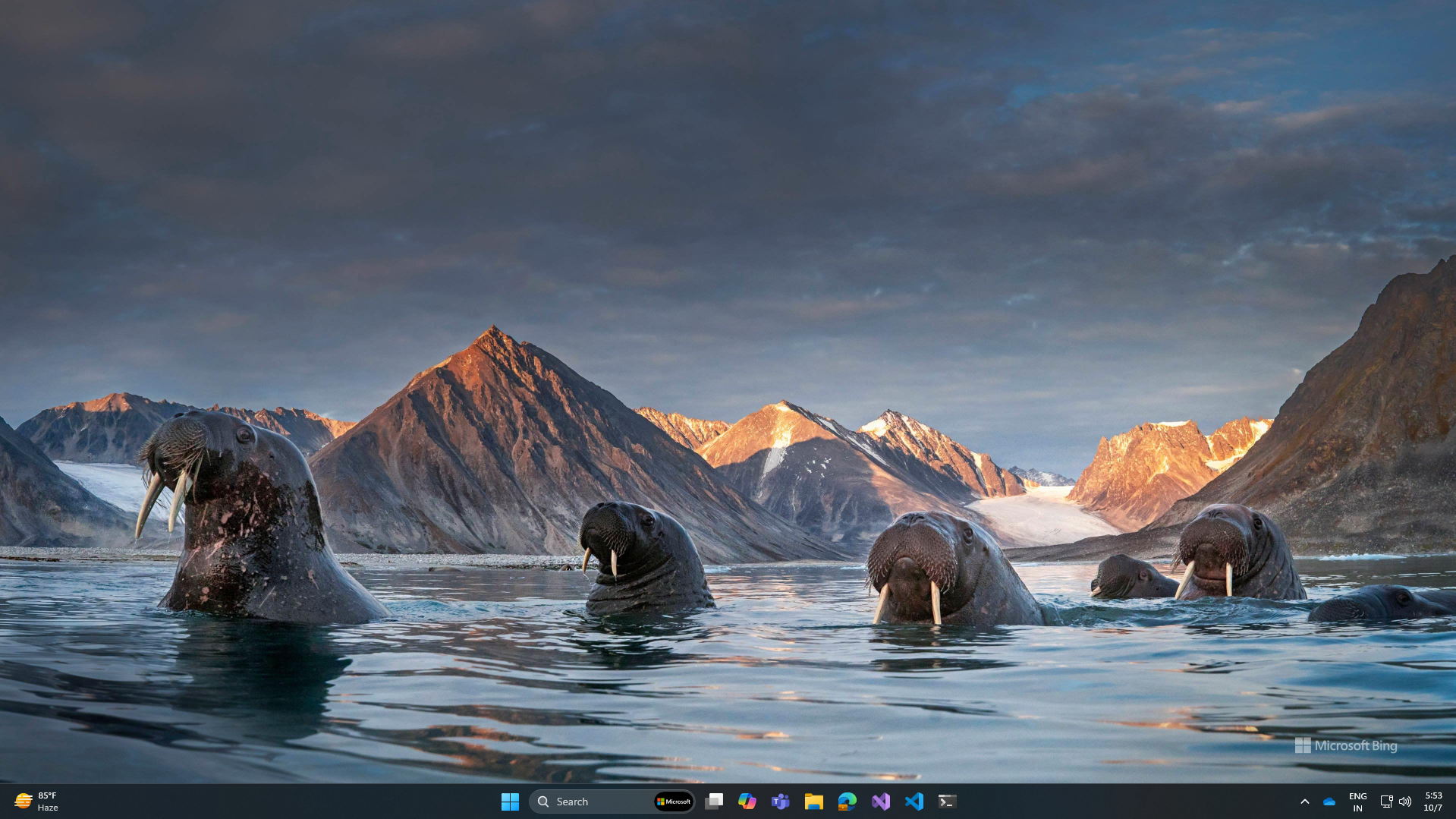
Se vuoi che il tuo desktop prenda vita con immagini spettacolari, abilitare gli sfondi automatici di Bing è un'ottima idea. Ogni giorno avrai una foto diversa e di alta qualità., da paesaggi mozzafiato ad angoli iconici del mondo, senza dover fare nulla.
Oltre ad aggiornare quotidianamente lo sfondo, puoi anche sfogliare le immagini precedenti, vedere cosa stai guardando e modificare i dettagli della loro visualizzazione. Tutto questo è possibile grazie all'app Bing Wallpaper e alle opzioni native di Windows., che includono una modalità per visualizzare ogni giorno una nuova immagine del mondo.
Cos'è Bing Wallpaper e perché crea dipendenza?
Bing Wallpaper è un'applicazione gratuita di Microsoft progettata per cambiare automaticamente lo sfondo del desktop con l'immagine del giorno del motore di ricerca. Ti dimentichi di scaricare, ordinare e cambiare gli sfondi manualmentee goditi le splendide foto curate da Bing.
Queste immagini spaziano dalla natura e dalla fauna selvatica alle città e al patrimonio culturale. Puoi lasciarti sorprendere da Bing o scegliere i tuoi preferiti. quando vuoi cambiare l'ambiente desktop senza problemi.
Alternative native su Windows: Immagine, Presentazione e Contenuto in evidenza
Windows offre diversi modi per personalizzare lo sfondo senza dover installare nulla. In Impostazioni > Personalizzazione > Sfondo È possibile scegliere tra Immagine, Colore pieno, Presentazione e Evidenziazioni di Windows.
L'opzione Immagine consente di scegliere una foto specifica come sfondo; Colore pieno applica un colore uniforme; e Presentazione ruota le immagini in una cartella a intervalli definiti. I contenuti in evidenza di Windows mostrano ogni giorno una nuova immagine del mondo, un'alternativa nativa per chi cerca varietà automatica senza applicazioni aggiuntivo.
Scarica e installa Bing Wallpaper passo dopo passo
Per attivare gli sfondi automatici di Bing con l'app ufficiale, è necessario prima scaricarla dal sito Web di Microsoft. Una volta scaricato il programma di installazione, eseguilo e segui la procedura guidata. che appare sullo schermo.
Durante l'installazione, dovrai accettare i termini e le condizioni, selezionare la lingua e scegliere la cartella in cui verranno salvate le immagini. Vedrai anche una casella che ti offre la possibilità di impostare Bing come home page e motore di ricerca predefinito.Puoi lasciarlo acceso o spento come preferisci.
Se scegli di non cambiare la tua home page o il motore di ricerca, potrai comunque utilizzare l'app; tuttavia, Alcune funzionalità aggiuntive diventano più accessibili quando integri Bing, ad esempio l'accesso con un clic alle informazioni sulle immagini, alle ricerche correlate o l'esplorazione di raccolte precedenti dall'ecosistema Microsoft.
Una volta completata l'installazione, noterai che lo sfondo è cambiato e mostra l'immagine del giorno. L'icona di Bing Wallpaper apparirà sulla barra delle applicazioni., da cui puoi controllare tutto senza aprire finestre extra.
Cosa puoi fare dall'icona Bing Wallpaper

Facendo clic con il tasto destro del mouse sull'icona dell'applicazione si apre un menu rapido con opzioni utili. È il modo più diretto per gestire le modifiche dello sfondo, esplorare le immagini e regolare il comportamento dell'app.
- Guarda l'immagine del giorno: mostra la foto corrente, un breve testo che spiega cosa rappresenta e un collegamento per saperne di più o visualizzare ricerche correlate.
- Sfoglia le immagini: ti consente di rivedere le immagini apparse in precedenza su Bing e di scegliere quella che preferisci come sfondo.
- impostazione: Modifica la lingua, la cartella di salvataggio, l'intervallo di aggiornamento in background (orario, giornaliero o settimanale) e se desideri che l'applicazione venga avviata all'accensione del PC.
- Salire: chiude l'applicazione e mantiene lo sfondo attivo in quel momento.
Grazie a questo menu contestuale, controlli l'esperienza senza complicare le cose e con pochi clic.
Imposta orari, lingua e avvio in base al tuo stile
Nella sezione Impostazioni sfondo Bing puoi personalizzare l'esperienza in base alle tue esigenze. Scegli l'intervallo di cambio più adatto a te: ogni ora per la massima varietà, ogni giorno per un ritmo equilibrato o ogni settimana se preferisci la stabilità visiva. Se preferisci adattarti in base all'ora del giorno, puoi cambia lo sfondo automaticamente.
È anche possibile selezionare la lingua dell'interfaccia e la cartella in cui salvare le immagini scaricate. Se selezioni l'avvio automatico, l'app verrà attivata all'avvio di Windows. e lo sfondo verrà aggiornato senza che tu debba fare nulla.
Esplora e riutilizza le immagini precedenti
Uno dei vantaggi di Bing Wallpaper è la possibilità di sfogliare la cronologia delle foto. Con Explore Images puoi recuperare gli sfondi del passato e inserirli quando vuoi., ideale se ti sei innamorato di uno scatto e vuoi conservarlo più a lungo.
Inoltre, ogni immagine è accompagnata da una breve descrizione e solitamente viene scaricata in formati come WebP. In questo modo si scopre il luogo, la specie o il soggetto ritratto. e puoi ampliare le informazioni con link correlati quando sei curioso.
Cambiare lo sfondo da Windows: tutte le opzioni
Se preferisci non installare nulla, il pannello Personalizzazione di Windows offre soluzioni efficaci. Vai su Impostazioni > Personalizzazione > Sfondo e scegli il tipo di sfondo che desideri.
- Immagine: Seleziona una foto come sfondo. Puoi usare la foto predefinita o cercarla sul tuo computer.
- Tinta unita: applicare un colore piatto come sfondo per un look minimalista.
- Riceverai: scegli una cartella e Windows ruoterà le immagini. Definisci l'intervallo e se vuoi mescolarliIn alternativa, puoi fare clic con il pulsante destro del mouse sul desktop e scegliere Sfondo desktop successivo per forzare la modifica istantaneamente.
- Contenuti in evidenza di Windows: mostra ogni giorno una nuova immagine del mondo intero. È l'alternativa integrata per avere uno sfondo dinamico senza app.
Queste opzioni vanno dalle rotazioni più semplici a quelle automatiche. Puoi combinarli con le tue librerie di foto o con le raccolte scaricate. se hai voglia di curare i tuoi argomenti.
Impostazioni di visualizzazione: come adattare l'immagine allo schermo
Quando si utilizza Immagine o Presentazione, Windows offre diversi tipi di impostazioni per decidere come visualizzare la foto. Scegliendo la misura giusta si evitano tagli o distorsioni indesiderati., soprattutto se l'immagine e il monitor non condividono le stesse proporzioni.
- Rellenare: Ingrandisce l'immagine fino a coprire l'intero schermo. È possibile ritagliare i bordi in modo che non ci siano spazi vuoti.
- regolare: Adatta l'immagine allo schermo mantenendone le proporzioni. Potrebbero comparire delle barre ai lati o in alto/in basso se le proporzioni non corrispondono.
- Allungare: Allunga l'immagine per coprirla interamente. Potrebbe distorcerla se le proporzioni sono diverse.
- Mosaico: ripete l'immagine in modo ripetitivo sullo schermo. Utile con immagini di piccole dimensioni.
- centro: Centra l'immagine senza ridimensionarla. Se è piccola, vedrai un bordo attorno ad essa.
- Span: estende una singola immagine su più monitor. Perfetto per configurazioni multischermo quando si desidera un panorama continuo.
Spesso il modo migliore per decidere è provare due o tre regolazioni sulla stessa foto. In pochi secondi vedrai quale migliora maggiormente l'immagine senza tagli o deformazioni..
Schermate multiple: come si comportano i fondi
Se si utilizzano più monitor, Windows e Bing Wallpaper si comportano in modo intelligente. Con Slideshow, ogni schermata può visualizzare un'immagine diversa. della cartella selezionata, conferendo dinamismo senza diventare caotico.
Per un'immagine singola e completa, l'impostazione Span è la tua alleata. In questo modo si ottiene un effetto panoramico molto efficace nelle configurazioni con due o più monitor., a seconda della risoluzione e del layout degli schermi.
Sfondi Bing o contenuti in evidenza di Windows?
Entrambe le opzioni servono per avere uno sfondo che cambia automaticamente con le immagini del mondo, ma ognuna brilla a modo suo. Bing Wallpaper si distingue per il controllo tramite icona, cronologia foto e intervallo configurabile anche ogni ora.
I contenuti in evidenza di Windows, invece, sono nativi e semplici: senza installazioni, offre ogni giorno una nuova immagine senza alcuna manutenzione. Se desideri più controllo, cronologia e piccoli extra, l'app Bing è solitamente più adatta; se cerchi solo semplicità, la modalità nativa è sufficiente.
Suggerimenti rapidi per un'esperienza completa
Sebbene la configurazione di base sia molto semplice, alcuni Tricks Fanno la differenza. Scegli immagini ad alta risoluzione se utilizzi l'autopresentazione per evitare la pixelizzazione sugli schermi di grandi dimensioni.
Se preferisci cambiare frequentemente, puoi impostare l'intervallo su ogni ora oppure fare clic con il pulsante destro del mouse sul desktop nella presentazione per passare immediatamente alla presentazione successiva. Ecco come cambiare le immagini a richiesta senza aprire le impostazioni..
Per evitare di perdere le foto che ami, salvane una copia in una cartella di tua scelta. Puoi quindi passare dalla tua raccolta alla rotazione automatica di Bing. ogni volta che ne hai voglia.
Scrittore appassionato del mondo dei byte e della tecnologia in generale. Adoro condividere le mie conoscenze attraverso la scrittura, ed è quello che farò in questo blog, mostrarti tutte le cose più interessanti su gadget, software, hardware, tendenze tecnologiche e altro ancora. Il mio obiettivo è aiutarti a navigare nel mondo digitale in modo semplice e divertente.
